レビュー
ALIENWAREの2015年春モデルノートPC,その使い勝手を徹底的に掘り下げる
ALIENWARE 17,ALIENWARE 15,ALIENWARE 13
 |
「ALIENWARE 17」「ALIENWARE 15」「ALIENWARE 13」一挙検証(1)「ゲーマー向けノートPCの代名詞」最新モデルが持つ速度性能を明らかにする
3機種でそれぞれ方向性が異なっている液晶パネル
「ALIENWAREとしての統一感」はない
前編でも触れたように,ALIENWARE 17とALIENWARE 15,ALIENWARE 13の「プレミアム」タイプは,いずれも解像度1920×1080ドットの液晶パネルを搭載している。最大輝度は300nit(=300cd/m2)なので,室内で使うなら必要十分な明るさがあるといえるだろう。公開されているスペックだと,基本的には画素密度くらいしか違いはない。
 |
 |
 |
 |
 |
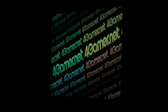 |
ただし,まったく同じ特性の液晶パネルかというと,そうでもない。3台並べてみるとよく分かるのだが,ALIENWARE 17では赤みがかっているのが,ALIENWARE 15では青みがかり,さらにALIENWARE 13では緑がかっているのだ。
これをどう捉えるのかだが,好意的に解釈すれば,一般に「日本市場では色温度が高いものが好まれ,逆に欧米市場では低いものが好まれる」という話があるくらいなので,パネルサイズによって,ターゲットとなる市場が実は異なっている,という見方ができるだろう。
もちろん「単にコストに見合うものを選択したらこうなった」という可能性もあり,コスト対性能比を重視した製品づくりで知られるDellだけに,こちらの可能性のほうが高い気はする。いずれにせよ,「ゲームに適した,ALIENWAREノートPC共通の色設定」のようなものは,少なくとも今世代では採用されていない。
 |
筆者の目で見た印象を続けると,コントラスト比はALIENWARE 17が最も高く,ALIENWARE 15,ALINWARE 13と,本体サイズが小さくなるにつれて下がっているようだ。コントラスト比が高い分,総合的にはALIENWARE 17の画質が最も高いように見える。
もっとも,コストの都合で調達パネルが決まっているのだとすると,これは「製造ロット次第」という可能性もあるだろうが。
機能多彩な9つのマクロキーが特徴的
マクロキー以外は全モデル共通の構成
使い勝手の要(かなめ)となるキーボードは,下記のとおり,モデルごとに少しずつ仕様が異なっている。いずれもBTOで英語配列に変更できるというのは,前編でお伝えしているとおりだ。
- ALIENWARE 17:日本語106キー配列ベースの独自仕様※+追加キー×10。メインキーのキーピッチは実測約19mm,キーストロークは同2mm
- ALIENWARE 15:日本語106キー配列ベースの独自仕様※+追加キー×6,メインキーのキーピッチは実測約19mm,キーストロークは同2mm
- ALIENWARE 13:日本語106キー配列ベースの独自仕様から10キーを省いた86キー仕様※,メインキーのキーピッチは実測約19mm,キーストロークは同2mm
※[Print Screen][Scroll Lock][Pause][Insert]キーおよび右[Alt]キーが省略され,一方で[Windows]キーと[FN]キーが追加された計103キー。なおPrint Screenは[FN]+[HOME]キー,Pauseは[FN]+[End]キー,Insertは[FN]+[DELETE]キーでそれぞれ代用できる
基本的には,ALIENWARE 17が“フルスペック”で,筐体サイズが小型化されるにしたがって機能が削減されていく,というイメージでいいだろう。
 |
 |
 |
 |
| キーピッチが十分にあり,キーストロークも深いので,打鍵は非常にしやすい |
 |
| [Fn]キーとファンクションキーとの組み合わせで,画面の輝度やサウンド出力音量,ミュート,無線LANの有効/無効切り替えを行える。[Fn]+[F11]キーでタッチパッドも無効化できるが,[Windows]キーや[半角/全角]キーへの割り当てを変えるような機能は用意されていない |
キー配列でもう1つ気になったのは,[Scroll Lock]キーが省略されていることだ。たとえば,筆者が普段からプレイしている「ファイナルファンタジーXIV:新生エオルゼア」(以下,新生FFXIV)の場合,標準では[Scroll Lock]キーでUIを非表示にする機能が割り振られており,スクリーンショットを撮影するときに重宝する。ALIENWAREの3モデルでプレイする場合,キーアサインを変更する必要があるので,この点は留意しておきたい。
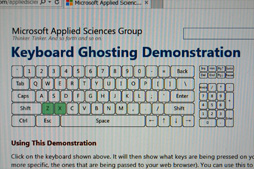 |
先ほど,「追加キー」と紹介したが,ALIENWARE 17ではメインキーボードの左端に6個,10キーの上に4個のキーが用意される。ALIENWARE 15では左端の6個のみだが,これらは一言でまとめるならマクロキーだ。
 |
 |
×印入りキーは,それらの割り当てを1つのプロファイルとして最大3プロファイル保持したとき,順繰りに切り替えるためのスイッチとして機能するものだ。こちらは「Sキー」といい,選ぶごとに,左端にある6キーのLEDバックライトが変わるので,「いま自分がどのプロファイルを使っているか」は,視覚的に分かるようになっている。LEDバックライトの色もAlienware TactXから設定可能だ。
 |
 |
 |
ただし,ちょっと分かりにくいのだが,Sキーによるプロファイル切り替えに対応しているのは,Cキーのうち,バックライトで色が変わる左端の5キーに限られる。10キーの上に用意された4個のCキーは固定なので,割り当てられる機能は最大19である。
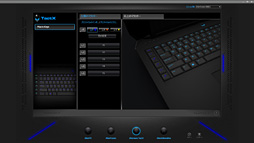 |
テキストブロックはその名のとおり,テキストの塊を割り当てられるもので,規約上,外部ツールの利用が許可されているオンラインRPG用途であれば,顔文字や,挨拶文を入れておいたりすると便利だろう……と思ったのだが,試してみたら日本語などの2bytes文字は非対応だった。何年非対応のままなのだろうか。
なお,マクロキーを実際に新生FFXIVで使ってみた印象だと,[SHIFT]キーや[CTRL]キーを押そうとしてCキーの4番や5番を“誤爆”する場面があった。タッチタイプで使いこなすには相当な慣れが必要な印象である。
インタフェース構成は非常に無難
目立つのはGraphics Amplifier専用端子程度
次に外部インタフェースを見ていこう。
新型ALIENWAREの3モデルで,インタフェースの並びは基本的に同じだ。背面にビデオ出力と「ALIENWARE Graphics Amplifier」専用端子,本体向かって左右側面にACアダプター用端子とUSB,サウンド入出力などが並ぶ構成になっている。もっと言うと,ALIENWARE 17とALIENWARE 15のインタフェース構成は完全に同じで,ALIENWARE 13では,筐体サイズの都合から,いくつか削られるという格好になっている。
以下,写真メインで紹介してみたい。
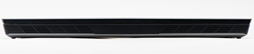 |
 |
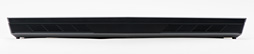 |
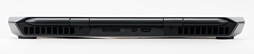 |
 |
 |
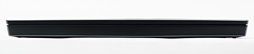 |
 |
 |
 |
 |
個人的には,筐体サイズを考えるなら,ALIENWARE 17ではもう少しインタフェースの充実を図ってもよかったのではないかと思う。また,モバイル用途も十分にいけるALIENWARE 13は,だからこそ,SDメモリーカードスロットを残すべきではなかっただろうか。
ALIENWARE 17のスピーカー出力は明らかに「失格」
音質傾向はALIENWARE 13がベターか
ALIENWAREの伝統に則り,北米の著名ブランドであるKlipsch製のスピーカーを搭載する新型ALIENWAREノートPCの3モデルだが,実のところ,その仕様はすべて異なっている。具体的には以下のとおりだ。
- ALIENWARE 17:2.1ch(本体前面2ch,底面0.1ch)
- ALIENWARE 15:2ch(本体前面2ch)
- ALIENWARE 13:2ch(本体側面手前側2ch)
 |
ノートPCでは,筐体のサイズ的な問題から,スピーカーを低域専用にするのが難しい。よって,ソフトウェア的なチューニングを行わない限り,サブウーファ用スピーカーからも,定位感の感じられる周波数帯の音が“きっちり”再生されてしまったりするのだが,ALIENWARE 17では,その影響が思いっきり出て,音がやたらと左に寄ってしまっているのだ。
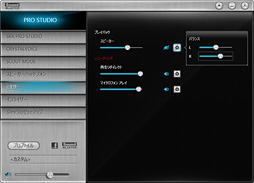 |
 |
なお,プリインストールのサウンド設定用ソフトウェアスイートはALIENWARE 17と同じくRecon3Diだ。
 |
面白いのは,サウンド設定用ソフトウェアスイートが「Sound Blaster X-Fi MB3」(以下,MB3)に変更され,機能が若干削られていること。ここでは明快に,下位モデルらしい差別化がなされているわけである。
と,ここでRecon3DiとMB3の違いを簡単にまとめておくと,前者ではノイズリダクションやエコーキャンセラー,音声をはっきり際立たせるスマートボリュームといった具合に,マイク関係の機能が充実している。それに対して後者ではそれらがばっさりとカットされている。スピーカーの左右バランス調整も後者にはない(※バランス調整自体は,Windows標準で用意されるスピーカー/ヘッドフォンのプロパティから行える)。
一方,両者ともユーザーが自分の声にエフェクトをかけられる「Crystal FX」という機能を持っているのだが,どういうわけか,ここでは,後者だけ,ピッチや変調なども細かくチューニングし,その設定を保存できるようになっていた。
……以上,長々と語ってきたが,音は実際に聞いてもらったほうが早いだろうということで,今回は,「GRID Autosport」のベンチマークモードを実行した模様を,PCに正対する向きで30cm離し,さらに実際の利用状況を想定して50cm高い場所に設置したオーディオテクニカ製のステレオマイク「AT9901」で集音する。録音にあたっては,マイクをテスト対象のノートPCと接続し,ほかの音源が動作しないようにした。
ALIENWARE 17の残念さは一聴で分かると思うが,Klipschブランドのスピーカーにより,音質自体はいずれも十分なレベルにあることも認識してもらえるのではなかろうか。
●ALIENWARE 17のスピーカー出力
●ALIENWARE 15のスピーカー出力
●ALIENWARE 15のスピーカー出力
ところで,いま聞いてもらったサウンドファイルで,ファンの動作音が全然気にならないレベルなのに気づいただろうか。
もちろん実際には風切り音は存在し,ゲームサウンド出力を無効化すれば聞こえるのだが,ゲーマー向けノートPCとしては相当に静かなのである。
前編で指摘したとおり,GPUやCPUの冷却能力は十分にあるので,新型ALIENWAREノートPCに搭載されるクーラーは,相当に優秀だとまとめられそうだ。伊達に分厚い筐体を採用しているわけではない,ということなのだろう。
ヘッドフォンなしでもファンの動作音が気にならないレベルに抑えられているのは,高く評価できるポイントだ。
ネットワーク周りは
「Killer DoubleShot Pro」仕様
新型ALIENWAREノートPCに共通のハードウェア仕様として,ネットワーク周りが挙げられる。3モデルはいずれも,Rivet NetworksのKiller Networkingブランド製となる1000BASE-T LANコントローラ「Killer e2200」と,同社製のIEEE 802.11n/ac対応無線LANコントローラ「Killer Wireless-AC 1525」を搭載し,両接続を使い分けることでネットワーク速度の向上を図る「Killer DoubleShot Pro」仕様になっているのが特徴だ。
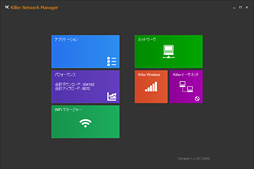 |
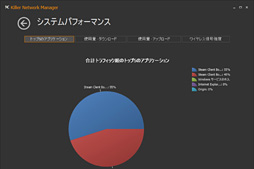 |
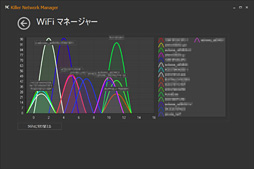 |
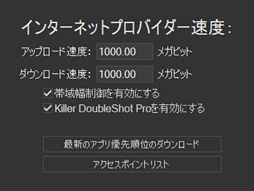 |
ただ,より実際の(自宅などにおける)ネットワーク環境に即した運用を行いたい場合は,先ほどのネットワーク設定から「インターネットプロバイダー速度」を適切な値に変え,さらに「帯域幅制御を有効にする」のチェックボックスにチェックを入れる必要がある。
かつてのKillerシリーズだと,前者を自動で計測して設定してくれる機能があったのだが,新型ALIENWAREノートPCにプリインストールされているKiller Networking Managerにはない。そのため,設定にあたっては,いわゆるブロードバンド速度テスト系サービスを使い,ユーザーが自分で調べる必要があるので,この点はご注意を。
また,どこの家庭でも同じだと思うが,結局ルーターから先が1本の回線なので,体感が大きく変わるかというと,正直,あまり変わらないような印象を受けた。
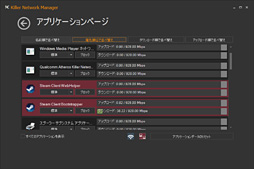 |
ストレージの体感速度はSSDとHDDで雲泥の差
予算が許す限りSSDを選びたい
 |
 |
2回め以降はキャッシュが効くため,1回計測するごとにPCを再起動しながら計3回計測し,平均をスコアとして採用した。その結果が下である。
- ALIENWARE 17プレミアム:24.6秒
- ALIENWARE 15プレミアム:86.2秒
- ALIENWARE 13プレミアム:88.9秒
当然というかなんというか,SSDを搭載するALIENWARE 17が30秒を切っており,HDD搭載の2モデルを圧倒している。もちろん,2回め以降の起動時にはキャッシュが効くので,HDD搭載機でもここまで遅くはならないが,初回起動時だけでも約1分違うというSSDのインパクトは大きい。
なお,HDD搭載機同士で比較してみると,ALIENWARE 13は,筐体サイズの都合から7.5mm厚という薄型HDDを搭載するためか,ALIENWARE 15と比べてほんのわずかに遅くなった。ただ,体感レベルでは誤差だ。
予算に都合がつくなら,ぜひ積極的にSSDを選択したいところである。
なお,このあたりは前編でも触れたが,ALIENWARE 13では,「SSD+HDD」という構成を選択できない。BTOで用意されたSSDの選択肢は容量256GBの2.5インチモデル(税別1万4800円)か同512GBの2.5インチモデル(税別3万9000円),あるいは容量512GBおよび128GBのM.2接続型モデル2枚差し(税別5万3800円)で,いずれもHDD選択時よりも容量が少なくなる。この点は注意しておきたい。
LEDの色や電源など,基本設定は
Alienware Command Centerに集約
ALIENWARE製PCの基本設定は,プリインストールの統合アプリケーション「Alienware Command Center」に集約されている。そこでは,キーボードを評価した段に出てきたAlienware TactXのほかに,本体のそこかしこに埋め込まれたLEDイルミネーションを制御する「AlienFX」,詳細な電源管理を行える「AlienFusion」,ゲームごとにシステム環境を設定したり,パフォーマンスのモニタリングが行えたりする「AlienAdrenaline」を利用可能だ。なお,ALIENWARE 13だけは,マクロキーが省略されている都合上,Alienware TactXは利用できない。
 |
ALIENWARE 17では,キーボード上側にある電源ボタン「ALIENHEAD」と,メインキーボード左側・中央。右側,10キー,タッチパッド,ALIENWAREロゴ,スピーカー部近くのライン×2(※1セット),天板部のALIENHEAD,天板部のライン×2(※1セット)の計10ブロック。ALIENWRE 15ではテンキーが省略されるが,メインキーボードが4ブロックに分かれるので,設定できるブロックが合計10なのは変わらない。
ALIENWARE 13は,ALIENWARE 15からタッチパッドおよび筐体前面のLEDを省略した8ブロックとなっている。
 |
 |
 |
ただ,フルカラーから選択できるLEDイルミネーションがハイエンドのゲーマー向けデバイスでは主流となる現状にあって,20色だけというのはやや少ないのではないかと思う。せめて白はあってもいいのではないか。
電源管理用のAlienFusionでできることは,Windows標準の「電源オプション」とまったく同じ。「マイ電源プラン」から選択できる3つのプラン「バランス」「高パフォーマンス」「省電力」も,Windows上の設定と100%連動している。
ただ,電源オプションと比べると,整然と各項目が並んでいるため使いやすい。また,あらかじめ用意されたプランをカスタマイズできるだけでなく,完全に新規の電源プランを追加できるのは,AlienFusionならではの部分といえる。
 |
 |
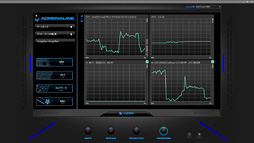 |
 |
また,CPU使用率やメモリ使用量,無線LANで受信された転送データ量,GPU使用率がリアルタイムでグラフ表示したり,それをログとしてファイルに書き出すことも可能。全体として実用性は低いのだが,面白い機能だとはいえるだろう。
なお,ALIENWARE 13ではGPU使用率の表示が省略されている。
使い勝手への配慮は競合に抜かれた印象
ALIENWAREはもっと尖ったブランドではなかったか
前編の冒頭で述べたとおり,筆者がALIENWAREのノートPCを評価するのは本当に久しぶりだ。
数年前,日本市場へ“侵攻”してきたエイリアンは,その圧倒的にユニークな外観と高い性能で,間違いなく他を圧倒していた。ALIENWAREというのは,文句なしに尖ったブランドだったと記憶している。
 |
市場を見渡してみると,たとえばノートPCにおけるNキーロールオーバーはすでに他社が実現済み。ALIENWAREのノートPCが登場したときには画期的だったLEDイルミネーションも,(実用性はさておき)もっと高度に設定できるものがとっくに導入済みだ。
いわゆるシステムビルダーしか敵がいなかった時代ではなく,いまや,ASUSTeK ComputerにMSI,Razer,最近ではHewlett-Packardなど,世界規模のPCメーカーがゲーマー向けノートPCを出し,積極的に新機軸を打ち出してきている。「尖ったゲーマー向けPCブランド」として,ALIENWAREがその場に延々とあぐらをかいていられるような状況では,もはやない。
繰り返すが,新型ALIENWAREノートPCの性能は高い。また,一部の明らかな減点対象を除けば,依然としてALIENWAREは,ゲーマー向けノートPCの第1候補となり得る完成度にあるといえる。この点は誤解しないでほしいのだが,同時に,今回の新モデルからは,ALIENWAREが守りに入っている印象も強く受けた。
ALIENWAREが今後もゲーマー向けノートPCのトップブランドであり続けるためには,ここでもう一度「ALIENWAREとは何なのか」を見つめ直す必要があるのではないだろうか。
デルのALIENNWARE 17販売ページ
デルのALIENNWARE 15販売ページ
デルのALIENNWARE 13販売ページ
- 関連タイトル:
 Alienware
Alienware
- この記事のURL:
(C)2012 Dell























